Mac에서 이미지 캡처가 작동하지 않는 문제를 해결하기 위한 궁극적인 가이드
MOJAVE로 업그레이드한 후 이미지 캡처가 작동하지 않습니다. 그것은 창을 열고 내 디지털 카메라를 보여 주지만 SD 카드에 어떤 이미지도 나타나지 않습니다. iPhone 12 Pro에서 Mac으로 사진을 이동하고 싶습니다. 그것을 고치는 방법?
- Apple 커뮤니티에서이미지 캡처는 iPhone/iPad에서 Mac으로 비디오, 사진 및 모든 파일을 쉽게 전송할 수 있는 강력한 도구입니다. 인식된 이미지가 없어 이미지 캡처가 작동하지 않는 경우 사진이 모두 iCloud에 미리 업로드되어 있을 수 있습니다. 또한 이미지 캡처가 작동하지 않는 문제는 항상 오류 28, 9912, 9956 등으로 발생합니다. 이 기사에서는 모든 측면에서 작동하지 않는 이미지 캡처를 해결하는 5가지 쉽고 효율적인 방법을 소개합니다.
이미지 캡처가 작동하지 않는 문제를 해결하는 4가지 효율적인 솔루션- 해결 방법 1: iPhone과 Mac 간의 연결 확인
- 해결 방법 2: macOS 업데이트 또는 Mac 재시동
- 해결 방법 3: iCloud 사진 보관함 비활성화
- 해결 방법 4: 이미지 캡처의 가져오기 기능 켜기
이미지 캡처가 작동하지 않는 문제를 해결하는 4가지 효율적인 솔루션
이미지 캡처가 작동하지 않는 문제는 Mac 또는 소프트웨어의 기본 설정뿐만 아니라 iPhone/iPad 장치의 설정으로 인해 발생할 수 있습니다. 운 좋게도 때때로 문제를 파악하고 이미지 캡처가 작동하지 않는 문제를 쉽게 수정하는 데 도움이 되는 오류 메시지가 표시됩니다. 다음은 4가지 일반적인 솔루션입니다.
해결 방법 1: iPhone과 Mac 간의 연결 확인
Image Capture가 iPhone을 인식하지 못하시나요? 기기와 Mac의 연결을 확인하는 것이 가장 중요합니다. 불안정한 연결은 Image Capture가 작동하지 않는 가장 흔한 원인입니다. 오류 메시지가 표시되지 않기 때문입니다. 하지만 이 문제를 파악하고 해결하는 것은 매우 쉽습니다. iPhone에 "USB 연결" 메시지가 표시되지 않으면 USB 케이블을 다시 연결하거나 다른 케이블로 교체해 보세요.

해결 방법 2: macOS 업데이트 또는 Mac 재시동
이미지 캡처가 Mac에서 오류 21355와 함께 작동하지 않는 경우 이미지 캡처가 iOS 버전과 호환되지 않을 수 있습니다. 먼저 다음 단계에 따라 이 소프트웨어의 업데이트 정보를 확인해야 합니다.
1 단계.바탕화면에서 "Apple" 메뉴를 클릭한 다음 "시스템 환경설정" 옵션을 선택하세요. 그런 다음 "소프트웨어 업데이트" 버튼을 클릭하고 "이미지 캡처"에 새 버전이 있는지 확인하세요.
2 단계.있는 경우 "지금 업데이트" 버튼을 클릭하세요. 그런 다음 이미지 캡처를 실행하고 파일을 다시 전송할 수 있습니다. 사용 가능한 업데이트가 없으면 Mac을 다시 시작하거나 다른 대안을 사용하여 이미지 캡처가 작동하지 않는 문제를 해결해야 합니다.

해결 방법 3: iCloud 사진 보관함 비활성화
또한 연결은 양호하지만 iPhone에서 사진을 인식하지 않으면 Image Capture가 여전히 작동하지 않는 상황이 발생할 수도 있습니다. 이미지 캡처의 오류 28이 나타날 수 있습니다. iPhone을 iCloud에 동기화했고 모든 사진이 iCloud에 업로드되기 때문입니다. 이미지 캡처가 작동하지 않는 문제를 해결하는 단계는 다음과 같습니다.
단계: iPhone에서 "설정" 앱을 누르고 "사진 및 카메라" 옵션을 선택하세요. 그런 다음 "iCloud 사진 라이브러리" 버튼을 꺼서 iCloud가 아닌 iPhone에 모든 사진을 저장하세요.
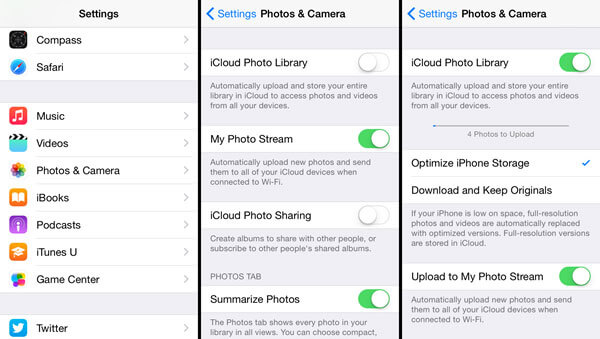
해결 방법 4: 이미지 캡처의 가져오기 기능 켜기
iPhone이 파일을 가져오지 못하게 할 수 있는 Image Capture의 가져오기 설정도 Image Capture가 작동하지 않는 원인입니다. 다음 해결 방법을 계속 읽으십시오.
1 단계.Mac에서 "응용 프로그램" 폴더를 열고 "Finder" 버튼을 클릭하세요. 그런 다음 "/Library/Preferences" 폴더로 이동합니다.
2 단계.그런 다음 아래로 스크롤하여 "Image Capture"라는 이름의 파일을 찾아 바탕 화면으로 옮깁니다. 오른쪽 상단의 검색창에서 검색할 수도 있습니다. 마지막으로, Mac을 재시작하고 Image Capture를 다시 실행하여 Image Capture가 작동하지 않는 문제를 해결해야 합니다.
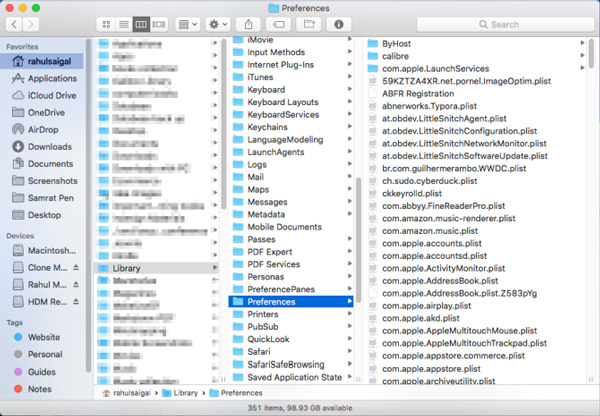
이미지 캡처가 작동하지 않을 때 대용량 비디오를 Mac으로 전송하는 방법
언급된 모든 솔루션을 시도한 후 작동하지 않는 이미지 캡처를 수정할 수 없습니까? 가장 쉬운 방법은 다른 데이터 전송 소프트웨어를 사용하는 것입니다. 그러나 큰 비디오는 많은 시간이 소요됩니다. 따라서 다음을 사용할 수도 있습니다. AnyRec Screen Recorder iPhone에서 비디오를 녹화하고 Mac에 저장합니다.

iPhone/iPad의 미러링된 화면을 녹화합니다(출시 예정).
비디오 형식, 품질 및 프레임 속도를 조정할 수 있습니다.
시작과 끝의 여분 부분을 자릅니다.
모든 화면을 매끄럽게 녹화하는 하드웨어 가속.
안전한 다운로드
안전한 다운로드
이것은 이미지 캡처가 작동하지 않을 때 대용량 비디오를 Mac으로 전송하는 데 도움이 되는 유용한 방법입니다. 이 스크린 레코더를 사용하여 수정할 수도 있습니다. QuickTime 화면 녹화가 작동하지 않음 간단한 단계로.
이미지 캡처가 작동하지 않는 문제 해결에 대한 FAQ
-
1. 이미지 캡처를 사용하여 사진을 전송하는 방법은 무엇입니까?
Mac에서 이미지 캡처를 실행하고 iOS 장치를 컴퓨터에 연결하세요. 전송하려는 파일을 모두 선택한 다음 "모두 가져오기" 버튼을 클릭하여 시작할 수 있습니다.
-
2. 이미지 캡처가 작동하지 않을 때 오류 9937은 무엇을 의미합니까?
오류 9937과 함께 이미지 캡처가 작동하지 않는 경우, 이는 사진이 Mac과 호환되지 않음을 의미합니다. iPhone의 "설정" 앱으로 이동해야 합니다. 그런 다음 "카메라" 옵션을 선택하고 "형식" 옵션을 변경하세요.
-
3. 이미지 캡처에 사진이 없는 이유는 무엇입니까?
파일이 iPhone에 저장되지 않았을 수 있습니다. 사진 iCloud 라이브러리를 끄면 사진이 없는 상태에서 이미지 캡처가 작동하지 않는 문제를 해결할 수 있습니다.
결론
이미지 캡처가 작동하지 않는 문제를 해결하기 위해 언급된 5가지 효율적인 방법을 배운 후에는 iOS 기기에서 Mac으로 파일을 쉽게 전송할 수 있습니다. 여전히 문제가 있는 경우 저희에게 연락하여 해결책을 얻으십시오.
